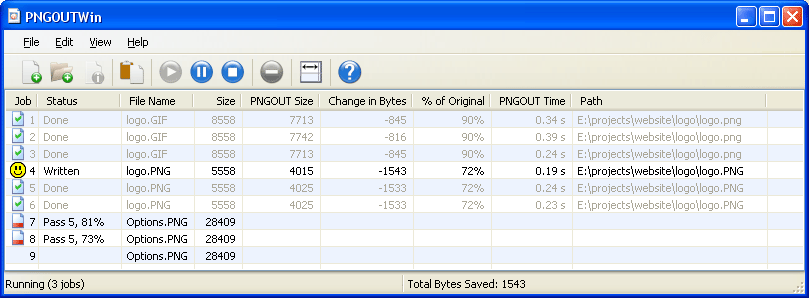Il formato PNG è certamente uno tra quelli più diffusi e sicuramente avrete almeno un’ immagine salvata nel vostro PC con questa estensione. Nonostante presenti alcuni vantaggi, non sempre questo formato risulta essere la scelta ottimale dal punto di vista del peso dell’ immagine. Come rendere più leggere le nostre foto e immagini?
PngOutWin è un piccolo tool da usare per andare a lavorare su numerose immagini contemporaneamente senza perdere troppo tempo: raggruppiamo tutte le foto che vogliamo rendere meno pensati e scarichiamo la versione di prova del programma (la trovate in questa pagina).
Fatto ciò, apriamo il Prompt dei comandi e digitando CD spostiamoci nella cartella piena delle nostre foto: adesso dovremo digitare
for%iin(*.png)do pngout.exe”%in”
e attendere che venga elaborata la richiesta.
In alternativa, possiamo anche seguire la procedura consigliata dallo stesso produttore:
Q: How do I add PNGOUTWin to the Windows Explorer menu?
By following the steps below, you can get a file from Windows Explorer to PNGOUTWin in just one Right click.
- In the Tools menu of Explorer, choose Folder Options.
- Select the File Types tab.
- Find the PNG entry by scrolling down in the list and select it.
- Click the Advanced button.
- In the Edit File Type dialog, Click the New button.
- In the New Action dialog box, type “Optimize with PNGOUTWin” for the action, and click the Browse button to select PNGOUTWin.exe, which is usually in a directory like C:\Program Files\ArdfryImaging\PNGOUTWin.
- Make sure the %1 in the text box is surrounded with quotes (that is, it looks like “C:\Program Files\ArdfryImaging\PNGOUTWin\PNGOUTWin.EXE” “%1″)